編集:色変換を設定する
再計算設定画面でデバイスリンクプロファイルの再計算設定、または変更を行ったときは、色変換設定画面で色変換を設定します。
デバイスリンクプロファイルは、Color Centro Profilerで作成したものです。
色変換設定画面では、再計算設定画面の設定内容に応じて、CMYK-CMYK変換のレンダリングインテント、CMYKオブジェクト(CMYKイメージ、CMYKグラフィック、およびCMYKテキスト)の中間にごり除去/ベタ保持の設定、およびRGBオブジェクト(RGBイメージ、RGBグラフィック、およびRGBテキスト)のレンダリングインテントの設定が行えます。
レンダリングインテントとは、色空間を変換する方法のことです。
以下の場合には、レンダリングインテントを選択できません。
・デバイスリンクプロファイルの再計算を行わない
・Color Centro以外のアプリケーションで作成したデバイスリンクプロファイルを編集する
[CMYK-CMYK変換] - [レンダリング設定]から、レンダリングインテントを選択します。
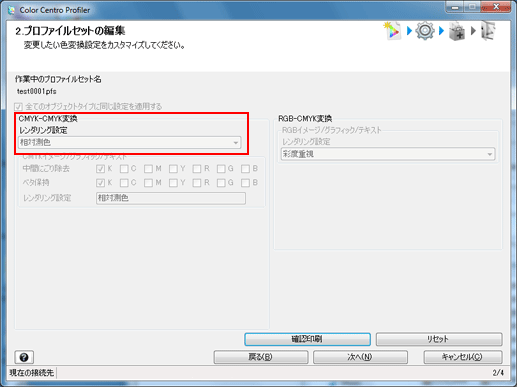
[相対測色]は、紙色を完全な白とみなして色変換を行う設定です。紙色の部分は、色変換後に無色で再現されます。
[絶対測色(紙色シミュレート)]は、紙色の測定値を維持して色変換を行う設定です。紙色の部分は、色変換後に実際の紙色に近くなるように再現されます。[絶対測色(紙色シミュレート)]を選択したとき、[中間にごり除去]、およびK以外の[ベタ保持]が設定できません。
画面上の設定内容をすべて推奨設定にするときは、[リセット]をクリックします。
[CMYKイメージ]、[CMYKグラフィック]、および[CMYKテキスト]の各[中間にごり除去]で、中間にごり除去を有効にする色にチェックをつけます。
[中間にごり除去]は、色変換前に単色だけで構成されていた色を、色変換後もその色だけで構成されるように再現する設定です。
[C]、[M]、[Y]、[K]への設定は、C/M/Y/Kだけで構成される色についての設定となります。
[R]への設定は、[M]と[Y]だけで構成される色についての設定となります。
[G]への設定は、[C]と[Y]だけで構成される色についての設定となります。
[B]への設定は、[C]と[M]だけで構成される色についての設定となります。
[中間にごり除去]と[ベタ保持]が同時に設定できないときがあります。
[CMYKイメージ]、[CMYKグラフィック]、および[CMYKテキスト]の各[ベタ保持]で、ベタ保持を有効にする色にチェックをつけます。
[ベタ保持]は、色変換前のベタ部分を色変換後もその色のベタで再現する設定です。
[C]、[M]、[Y]、[K]への設定は、それぞれの単色だけで構成される色についての設定となります。
[R]への設定は、[M]と[Y]だけで構成される色についての設定となります。
[G]への設定は、[C]と[Y]だけで構成される色についての設定となります。
[B]への設定は、[C]と[M]だけで構成される色についての設定となります。
[中間にごり除去]と[ベタ保持]が同時に設定できないときがあります。
[RGBイメージ]、[RGBグラフィック]、および[RGBテキスト]の各[レンダリング設定]で、各オブジェクトのレンダリングインテントを選択します。
[知覚的再現]は、変換前の色に近い色で再現される、イメージオブジェクトの推奨設定です。
全体を圧縮するので、階調が保持されます。
写真におすすめします。
[彩度重視]は、変換前の色の鮮やかさをできるだけ維持した色で再現される、グラフィックオブジェクト、およびテキストオブジェクトの推奨設定です。
彩度が高い部分(CMYK色域の外側)に近付けるので、色味がはっきりします。
プレゼンテーション資料におすすめします。
テスト印刷を行うために、[確認印刷]をクリックします。
[確認印刷]画面が表示されます。
確認印刷の設定を行い、[印刷]をクリックします。
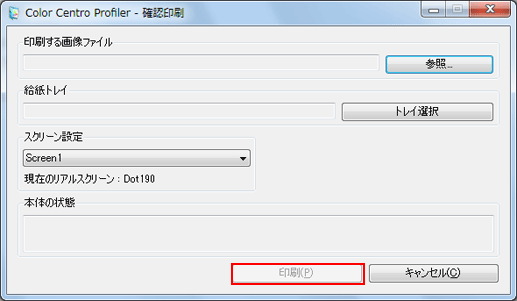
[参照]をクリックして表示される画面で印刷する画像ファイルを選択します。
[トレイ選択]をクリックして表示される画面で、確認印刷で使用するトレイを選択します。
[スクリーン設定]から、確認印刷で使用するスクリーン設定を選択します。
[キャンセル]を選択すると、[確認印刷]画面を閉じ、色変換設定画面に戻ります。
テスト印刷の結果を確認します。
[次へ]をクリックします。
プロファイルセット名とコメントの入力画面が表示されます。
編集:プロファイルセット名を入力するに進みます。
